win10如何設置工具欄-(win10如何設置工具欄顏色)
最近有粉絲朋友,在后臺留言問到:Win10怎么把任務欄變透明?雖然在Win10的個性化設置中,可以設置透明效果,但設置之后,底部任務欄并不是全透明的,頂多算是半透明效果,很多時候與背景圖片并不協調。因此,今天小編將為大家分享下Win10任務欄全透明設置教程,希望對有類似需求的小伙伴有所參考。
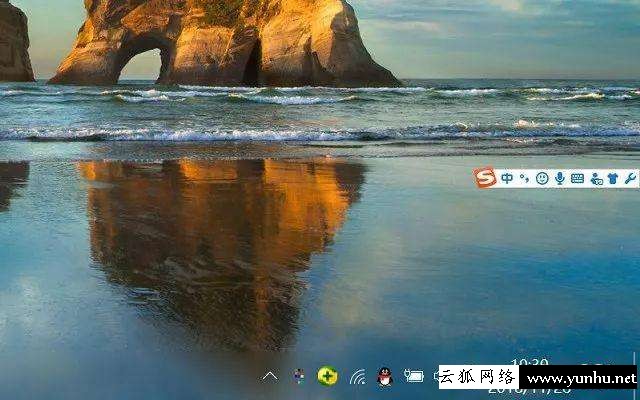
Win10任務欄全透明效果圖
Win10怎么把任務欄變透明?直接在Windows中設置肯定是不行的,必須借助一些相關工具軟件,需要在電腦中安裝“TranslucentTB”小工具軟件來實現。
TranslucentTB是一款非常好用的win10任務欄透明工具。輕量級實用程序,目前只兼容Windows 10系統。
TranslucentTB下載信息:
軟件名稱:TranslucentTB
軟件語言:英文
軟件大小:162.36KB
Win10任務欄全透明設置教程:
1、首先在Win10電腦中下載安裝 TranslucentTB 小工具,大小不到200k,下載安裝非常方便。下載解壓文件后,點擊“TranslucentTB.exe”運行使用即可,如圖所示。

TranslucentTB支持多種任務欄透明模式,包括「Clear 全透明」、「Blur 半透明」、「Normal 默認」等,用戶可以自行設置模式,效果如下。

2、如何切換任務欄透明模式呢?方法很簡單,運行 TranslucentTB 工具之后,在Win10任務欄右下角可以看到有一個“五顏六色的長方形圖標”,點擊就可以看到模式切換菜單了,如圖所示:

透明模式切換
以上就是Win10任務欄完全透明設置教程,借助一款小工具即可輕松搞定。最后值得一提的是,安裝之后,下次重啟電腦,又需要運行一次“TranslucentTB.exe”工具才會生效,如果覺得麻煩,可以將TranslucentTB.exe添加到開機啟動項,這樣每次開機就自動是全透明效果了。
- 上一篇
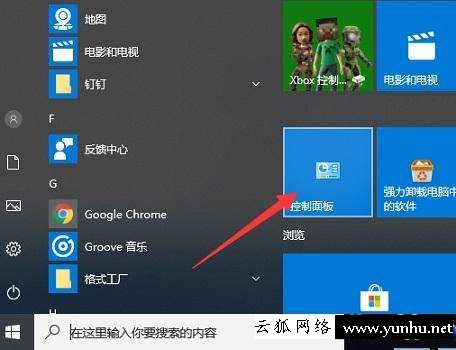
win10啟動防火墻關閉-(win10怎么關閉防火墻)
win10啟動防火墻關閉(win10怎么關閉防火墻)有時在深入使用Win10計算機時,操作或下載軟件將及時訪問或下載,這是由系統自己的防火墻引起的,那么如何解決它,?今天,小編將教授Win10的防火墻將其關閉。1,打開“開始”菜單,
- 下一篇

win10藍屏重啟開不開機怎么辦-(win10藍屏重啟開不了機)
win10藍屏重啟開不開機怎么辦(win10藍屏重啟開不了機)Win10藍屏微笑提示重啟如何解決機器?有些朋友出現在使用Win10系統的過程中,然后藍屏微笑提示,然后他們無法啟動,一般是因為Windows驅動程序問題,讓我們來看看解
